
この記事では、楽天証券の「マーケットスピード2」とSBI証券の「HYPER SBI 2」の取引パスワードの省略方法の違いについての記載をしています。
私は、2社のツールを使っています。日々、取引を行う上で、両社の取引上の違いを検証し、使い易さが良いのはどちらかを記事にしてみました。
1、楽天証券「マーケットスピード2」の取引パスワードの入力の省略方法
楽天証券「マーケットスピード2」の省略方法から見ていきます。
パスワードの入力の省略設定は、「マーケットスピード2」を開いて、メイン画面の上部「歯車マーク(赤枠)」部分をクリック
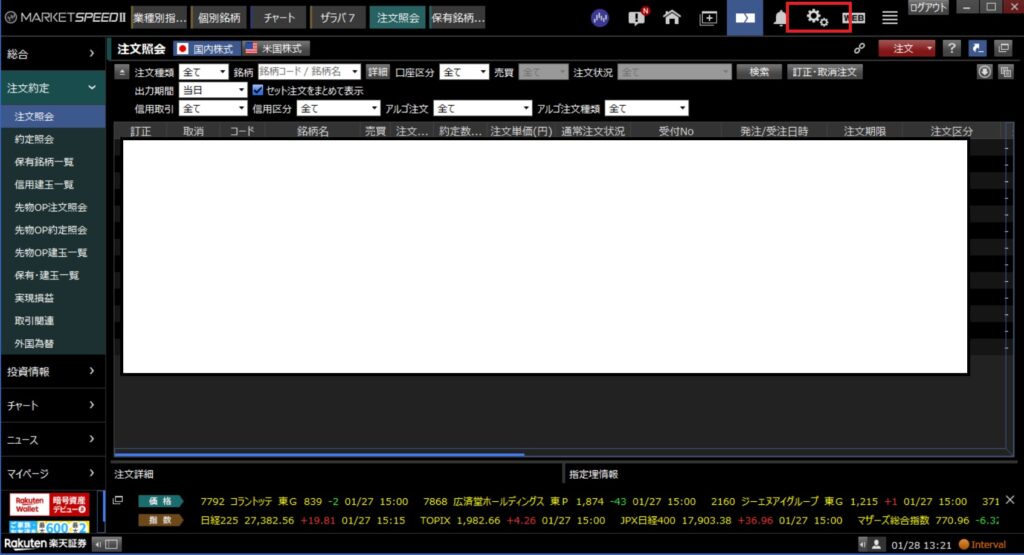
左タブ「注文・約定2(赤枠)」選択し、「取引暗証番号」の箇所にご自身の設定した取引暗証番号を入力し、チェックボックスにチェックを入れます(赤枠)
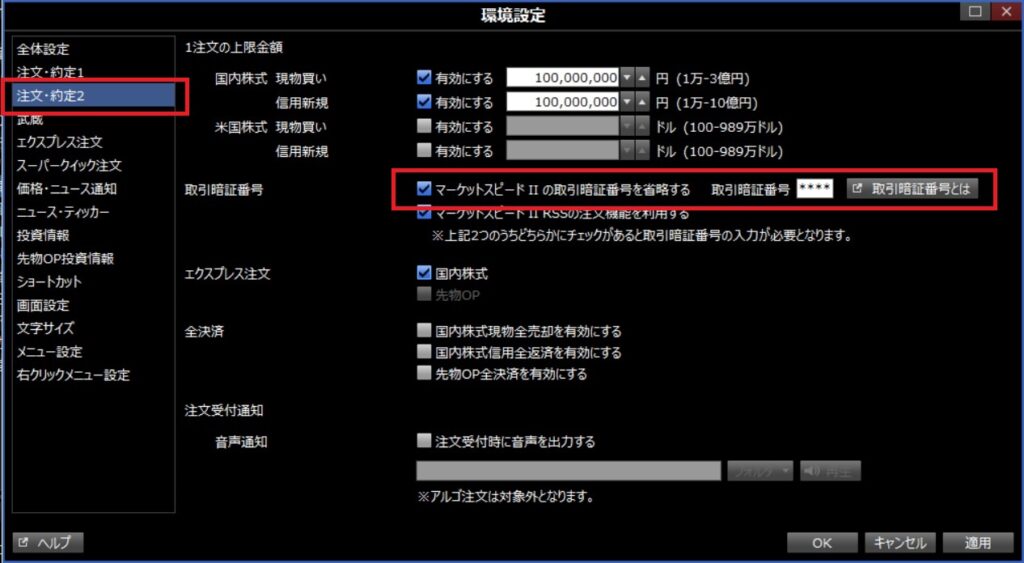
最後に下部の「適用(赤枠)」をクリックして、設定完了です。
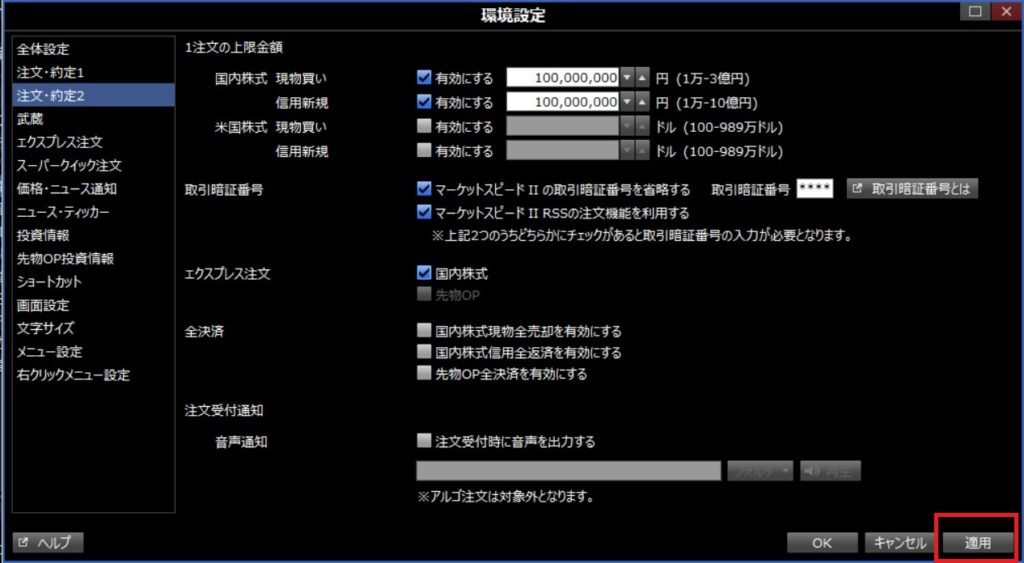
楽天証券「マーケットスピード2」の取引パスワード省略後の挙動
楽天証券での発注時には、以下の注文画面が出ます。
「青網掛け部分」を選択し、「白抜き部分」を入力して、下部の「確認」を押して注文が発注されます。
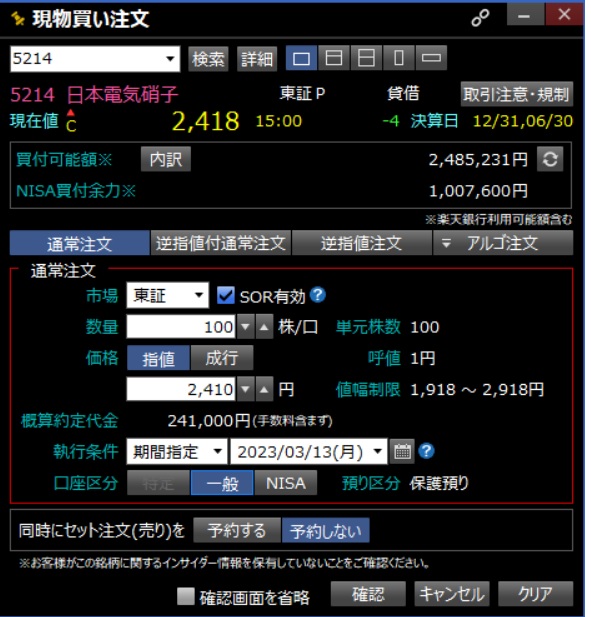
その後、確認画面が表示されますが、この時、下部の「取引暗証番号」の箇所が既入力されている状態となります。
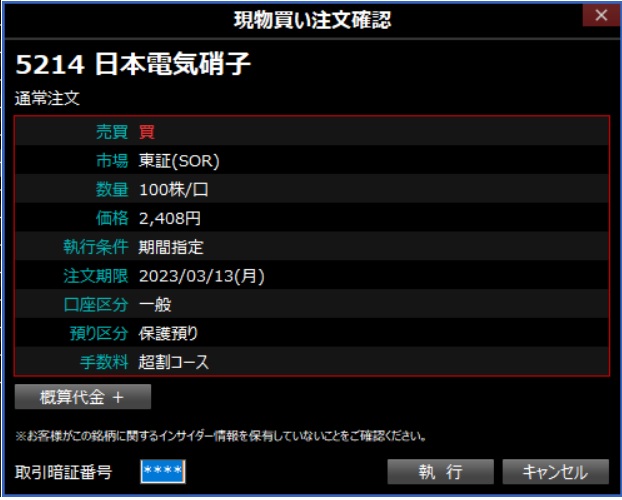
前出の注文画面で下部の「確認画面を省略(赤枠)」にチェックを入れて、「確認」を押すと、注文確認画面も省略して、一気に発注ができる仕組みなっています。
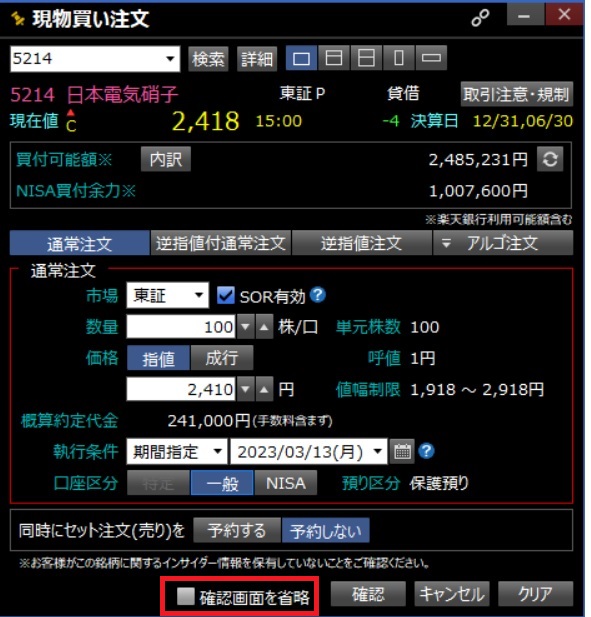
逐一、「取引暗証番号」を入力したくない人は、この設定を入れておくと良いです。
2、SBI証券「HYPER SBI 2」の取引パスワードの入力の省略方法
続いて、SBI証券「HYPER SBI 2」の取引パスワードの省略方法を見ていきます。
「HYPER SBI 2」では、メイン画面がとても小画面(下記画像)になっています。
それでも、「取引パスワード(赤枠)」は分かりやすいように、メイン画面に記載があります。それをクリック

下記画像ダイアログボックスが表示されます。
パスワード欄に「取引パスワード(赤枠)」を入力、チェックボックスにチェック(赤枠)を入れて、「同意する(赤枠)」をクリック。設定完了です。
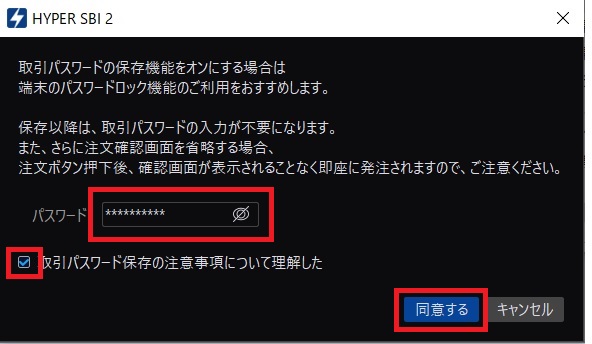
SBI証券「HYPER SBI 2」の取引パスワード省略後の挙動
取引時には、下記注文画面が開きます。
「青網掛け部分」を選択し、「黒抜き部分」を入力して、下部の「買注文」を押して注文が発注されます。
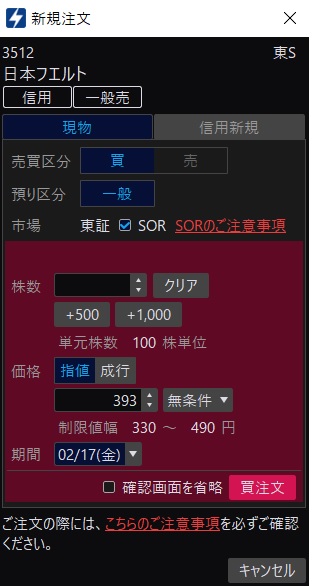
取引パスワードが既入力となって、確認画面が出ますので、「注文発注」クリックで確定です。
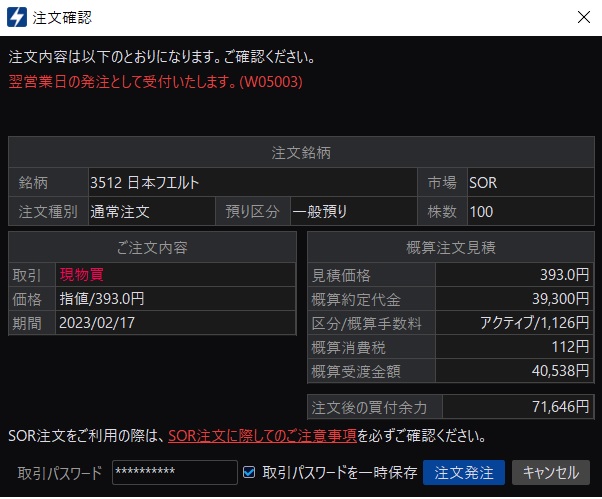
「HYPER SBI 2」でも、「マケスピ2」同様、前出の注文画面で、下部の「確認画面を省略(赤枠)」にチェックを入れて、「確認」を押すと、注文確認画面も省略して、一気に発注ができる仕組みなっています。
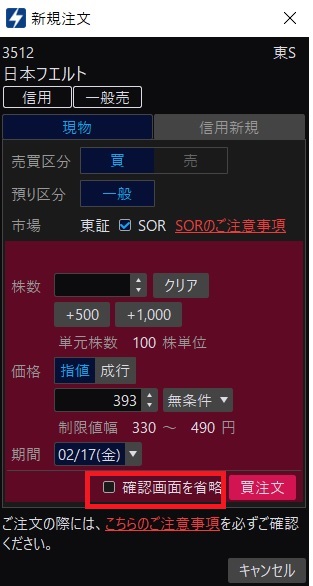
3、SBI証券「HYPER SBI 2」の優れた点について
ここまでの挙動だと、楽天証券の方が、設定にちょっと手間がかかるだけと感じるかもしれませんが、実は、「HYPER SBI 2」には、もうちょっと痒い所に手が届く設定があります。
SBI証券「HYPER SBI 2」では、取引パスワードの一時保存ができる
「HYPER SBI 2」では、メニュー画面でなくても、「取引パスワード」の一時保存ができる仕組みになっています。
※楽天証券では、メニューからしか設定が出来ません。
それが、注文確認画面での「取引パスワードを一時保存(赤枠)」です。
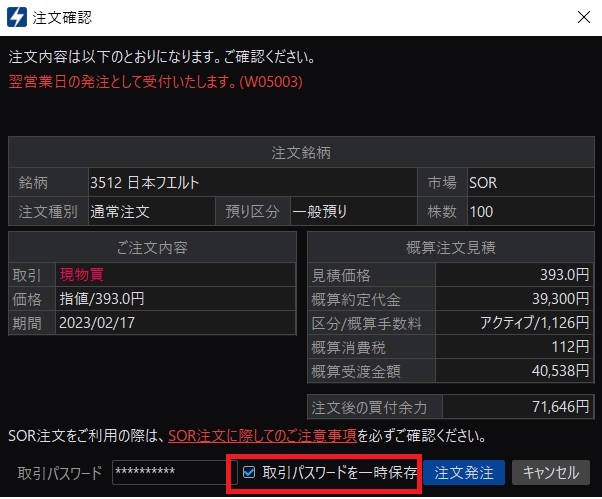
この時に、取引パスワードを入力し、チェックを入れて、注文確定を行う事で、
取引パスワードを読み込ませて、以降の取引において、パスワード入力の設定を省略する事が可能になります。
メニューから設定を行う必要がない仕組みになっています。
加えて、この一時保存の凄い点が、もう1つあります。
この一時保存は、「HYPER SBI 2」を閉じた際に、設定が解除される仕組みなっています。
これは、もしも他の悪意のある誰かが、次回ログイン出来たとしても、パスワードの自動入力設定が解除されている為、取引ができない、入出金ができないようになっているという事です。
これ、凄くないですか?!このユーザーの痒い所に手が届いた、高セキュリティ設定に正直、気づいた時、「スゲー!」とビビりました。
4、結論
3の内容により、取引パスワードの省略設定においては、SBI証券「HYPER SBI 2」ツールが扱いやすいと思います。
株式投資を基本から勉強したい方へ
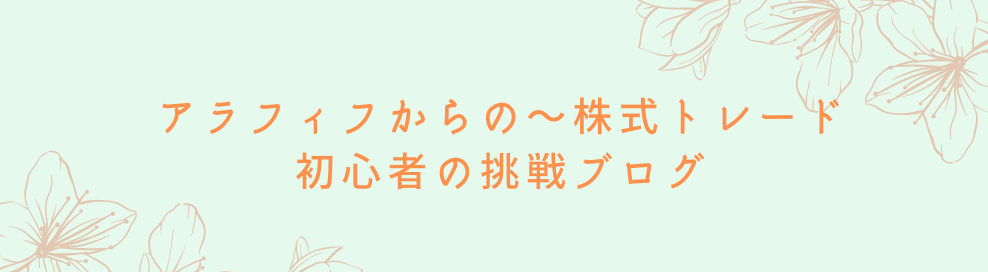








コメント